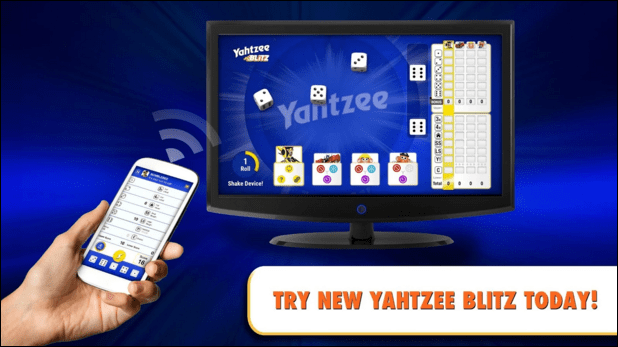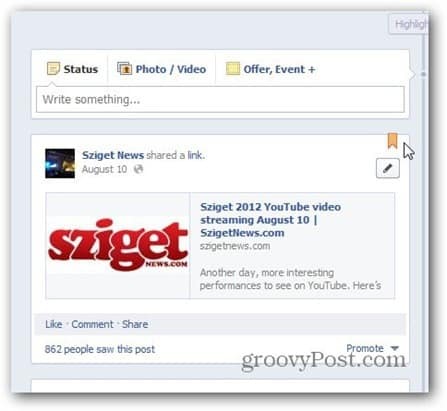Kosketusnäytön poistaminen käytöstä laitteella, joka käyttää Windows 10 -käyttöjärjestelmää
Microsoft Windows 10 Sankari / / March 19, 2020
Viimeksi päivitetty

Jos et koskaan käytä kosketusnäyttöä tai suoritatko vianetsintävaiheita, on ehkä joskus kytkettävä se pois päältä. Tässä on miten.
Microsoft rakastaa huomauttaa, että sen Surface ja muut kolmannen osapuolen laitteet sisältävät kosketusnäyttöominaisuuden. Jos et ehkä kuitenkaan käytä kosketusominaisuutta tai joudut kuitenkin sammuttamaan sen tietyissä tilanteissa. Tai voit käyttää sitä paljon ja joutua ongelman vianmääritykseen. Joka tapauksessa, jos joudut poistamaan kosketusnäytön käytöstä, toimi seuraavasti.
Poista kosketusnäyttö käytöstä laitteissa, joissa on Windows 10
Jos haluat poistaa laitteen kosketusnäytön käytöstä, sinun on siirryttävä vanhan koulun ohjauspaneeliin. Helpoin tapa päästä sinne on napsauttaa Windows-näppäintä ja tyyppi:devmgr.msc ja paina Enter. Tai valitse Paras ottelu tulos hakuluettelon yläosassa.
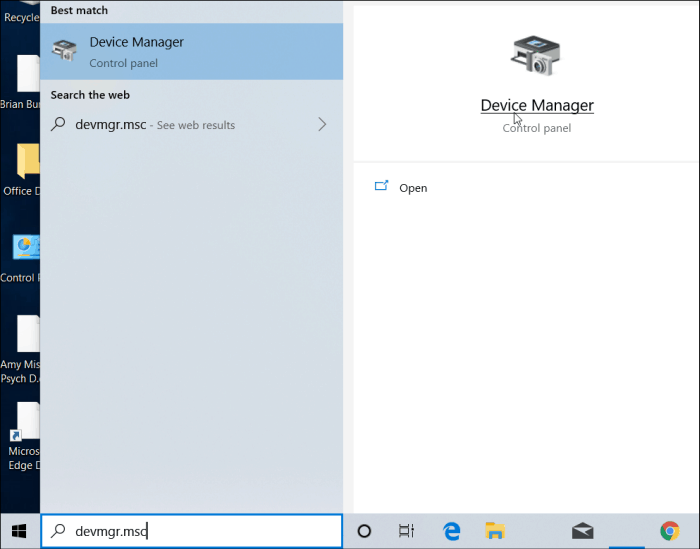
On myös syytä huomata, että voit avata Laitehallinnan kirjoittamalla sen Asetukset-sovelluksen hakukenttään. Se avautuu oikein.
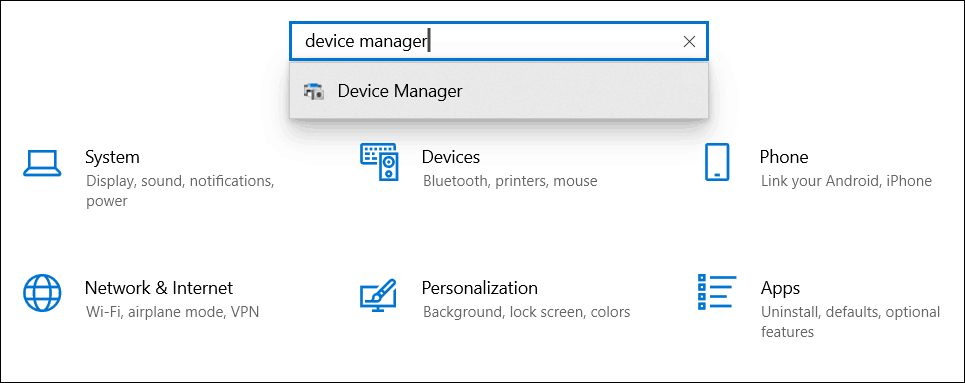
Kun Device Manager on avattu, vieritä alas ja laajenna ”Human Interface Devices” -valikkoa. Vieritä sitten alas ja napsauta hiiren kakkospainikkeella HID-yhteensopiva kosketusnäyttö ja valitse Poista laite käytöstä valikosta.
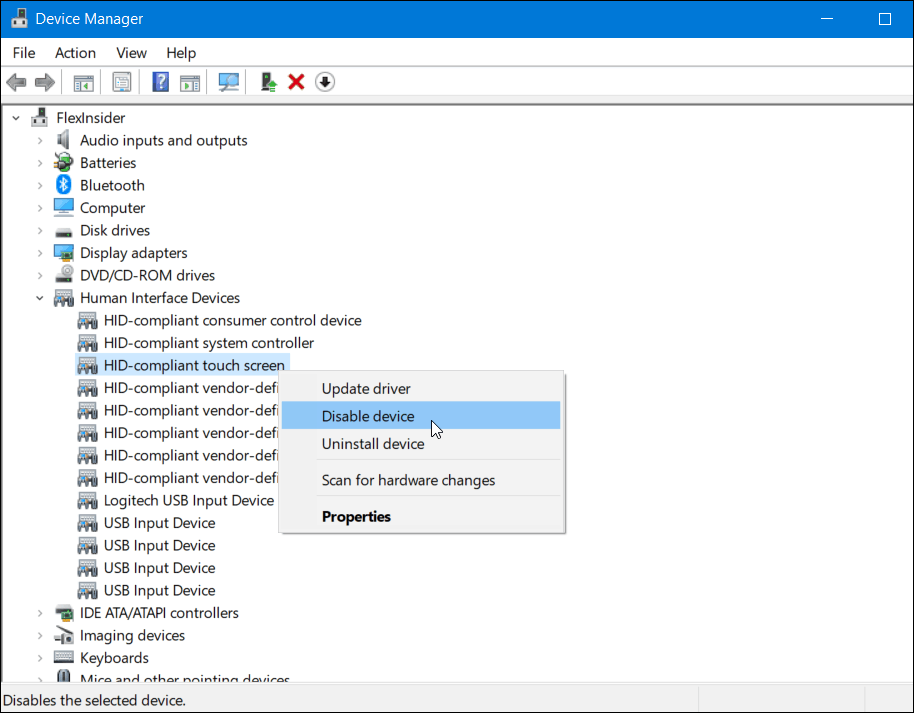
Sen jälkeen sinun on vahvistettava, että haluat poistaa ominaisuuden käytöstä napsauttamalla Joo avautuvassa valintaikkunassa.
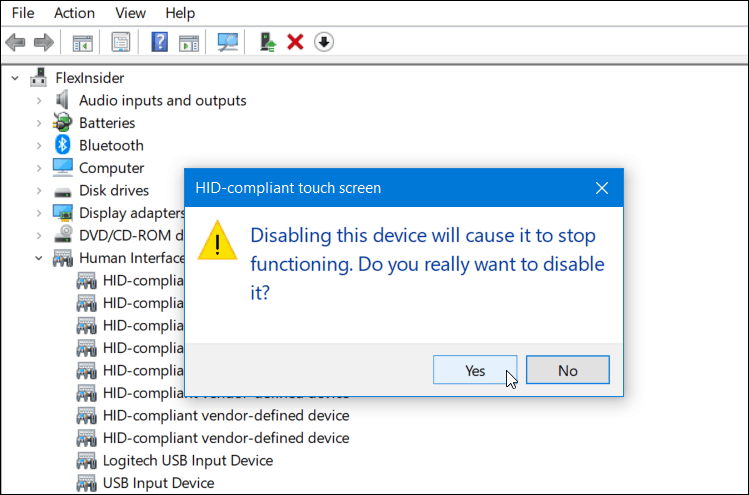
Siinä kaikki on siinä. Sinun ei tarvitse kirjautua ulos tai käynnistää koneesi uudelleen. Kosketusnäyttösi pitäisi nyt poistaa käytöstä. Testaa se napauttamalla näyttöä.
Nyt, jos päätät myöhemmin, että haluat ottaa sen takaisin käyttöön, voit. Siirry vain takaisin samaan valikkoon Laitehallinnassa ja napsauta hiiren kakkospainikkeella HID-yhteensopiva kosketusnäyttö ja valitse tällä kertaa valikosta Ota käyttöön.
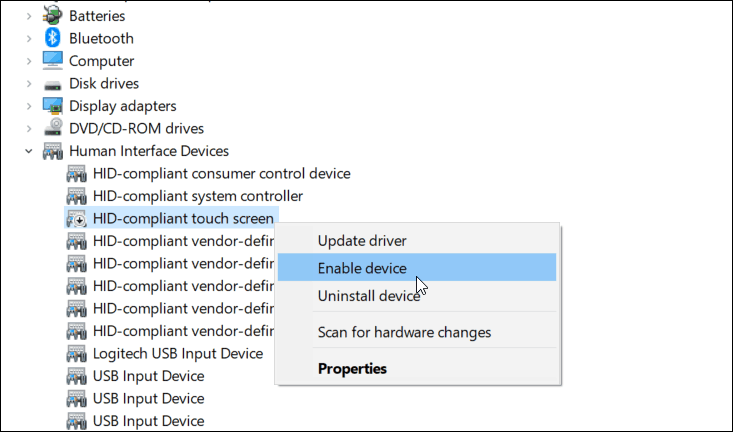
Jälleen kerran, sinun ei tarvitse kirjautua ulos tai käynnistää järjestelmää uudelleen. Kosketusnäyttösi pitäisi nyt toimia uudelleen.
Yhteenvetona
Tästä on apua, jos et koskaan käytä kosketusominaisuutta laitteen näytössä tai yritätkö viallisen viallisen kosketusnäytön vianmääritys. Tämä ei kuitenkaan ole kätevin tapa poistaa kosketus käytöstä. Haluaisin nähdä Microsoftin lisäävän kytkimen, jonka voit kytkeä päälle tai pois päältä Asetukset-sovelluksessa. Voit käyttää esimerkiksi näppäimistöyhdistelmää kuinka ottaa käyttöön tai poistaa käytöstä Chromecastin kosketusnäyttö.
Jos vianmääritys kosketusnäyttöäsi varten kannattaa myös tutustua artikkeliin kalibroi Windows 10-kosketuslaite.